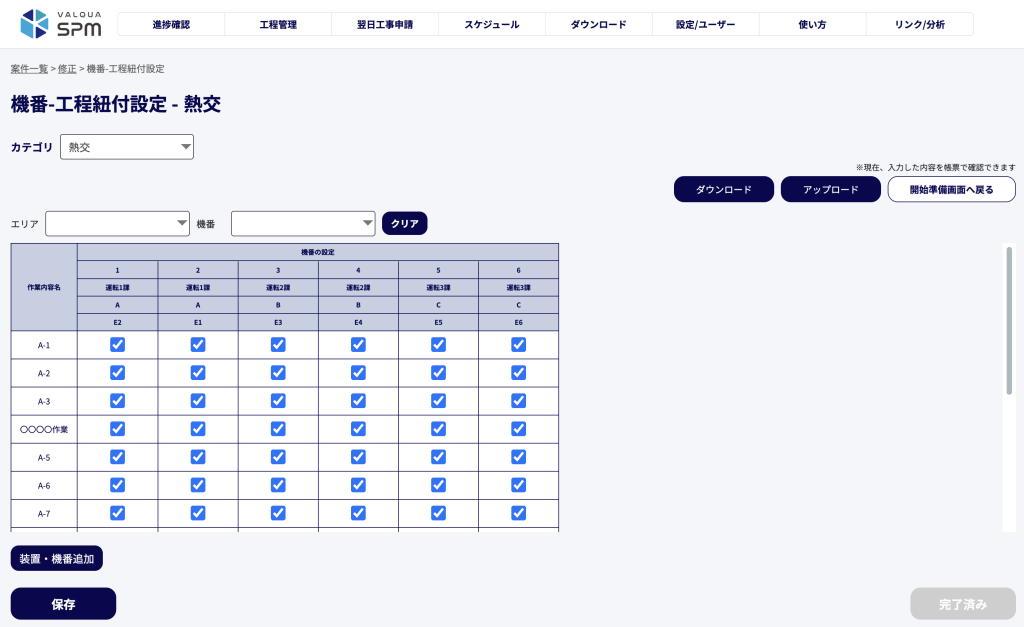
こちらは、機番-工程紐付け設定の画面です。
ここでは、機番ごとに作業の紐づけを行います。
① カテゴリ選択
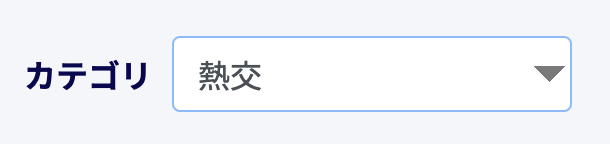
【4-3-2】カテゴリ編集 で設定したカテゴリから、任意でカテゴリを選択することができます。
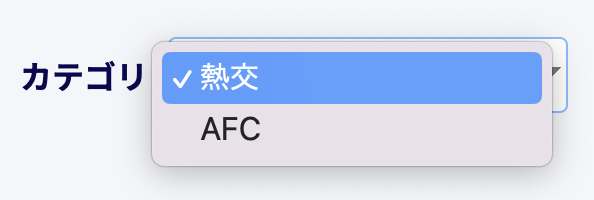
② エリア・機番 フィルタリング

【4-3-4】エリア・装置・機番設定 でカテゴリごとに登録したエリア・機番から任意の値を選択し、表示を絞り込むことができます。
また「クリア」ボタンを押下すると、フィルタリングをすべて解除することが可能です。
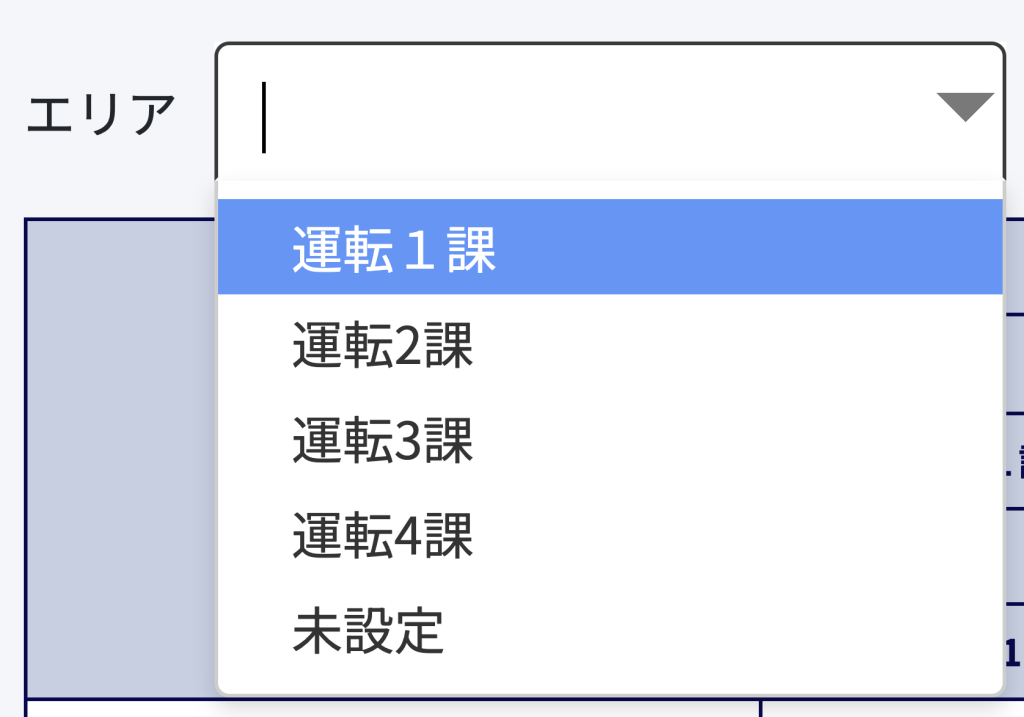
③ チェック入力による紐付け
各機番に対応する作業の紐づけを行うために、任意で作業内容にチェック入力をします。
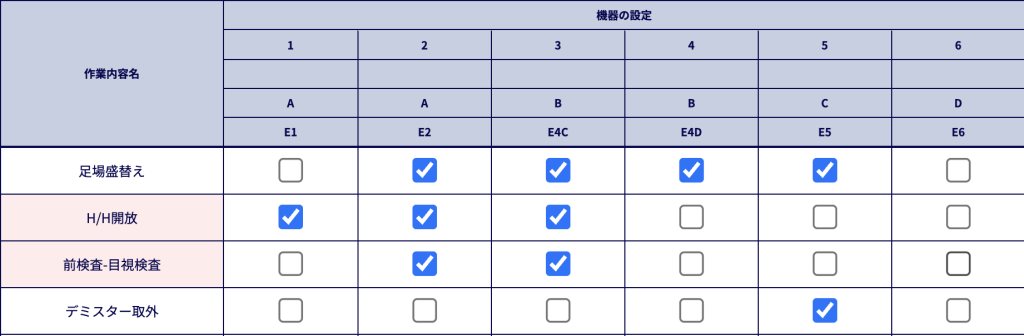
④ CSVダウンロード・アップロード

機番・工程の紐付け設定については、CSVファイルによるダウンロード/アップロードが可能です。
⑤ 装置・機番追加

任意のカテゴリに対して、装置・機番を新規で追加する場合、「装置・機番追加」ボタンを押下し、登録モーダルに入力します。
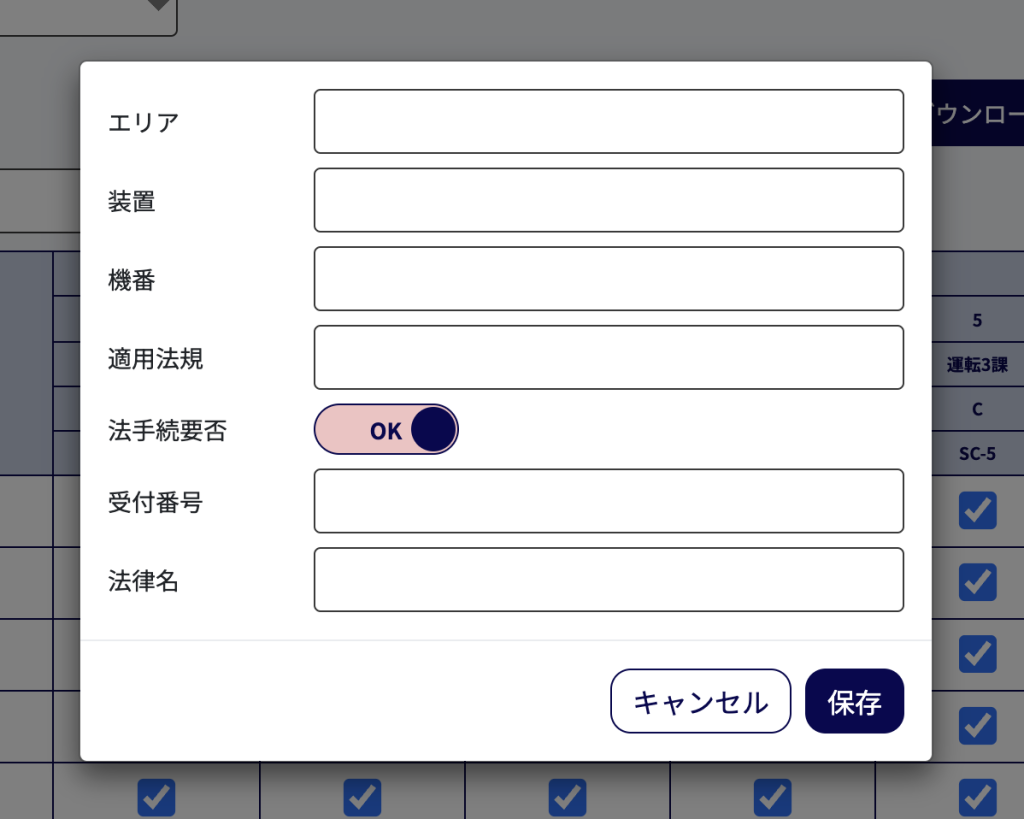
⑥ 保存・完了

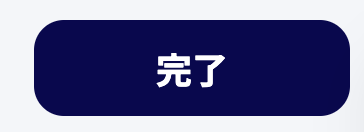
編集した内容を保存する場合、「保存」ボタンを押下します。
また、初回登録時は、「完了」ボタンを押下し、保存を実行します。
